如何在Outlook中启用或禁用Outlook今日?
对于许多Outlook用户来说,当他们启动Outlook时,会进入一个名为Outlook今日的界面,其中列出了当天的日历、任务和邮件。请参见截图:

他们希望摆脱这个Outlook今日界面,并在启动Outlook时直接进入指定的Outlook文件夹。但是一些Outlook用户无法在Outlook主界面中找到Outlook今日功能。在本教程中,我将向您展示如何在Outlook中启用或禁用Outlook今日。
通过在Outlook 2010和2013中添加Outlook今日按钮启用Outlook今日
禁用Outlook今日并在启动Outlook时直接打开指定文件夹
- 通过人工智能技术提升您的邮件处理效率,让您能够快速回复邮件、撰写新邮件、翻译消息等,更加高效地完成工作。
- 通过规则实现自动抄送密送、自动转发;无需 Exchange 服务器即可发送自动答复(外出)……
- 当您在密件抄送列表中时,可获得如答复的邮件为 BCC 时提醒之类的提示,并且在忘记添加附件时获得提醒……
- 借助带附件回复(全部)、自动在签名或主题中添加问候语或日期时间、批量回复邮件等功能提高邮件处理效率……
- 通过撤回邮件、附件工具(压缩所有附件、自动保存所有附件……)、删除重复邮件和快速报告等功能简化邮件操作……
通过点击默认数据文件账户启用Outlook今日
要查看Outlook今日,请点击Outlook主界面上导航窗格中的账户名称(您必须点击默认数据文件账户的账户名称)。请参见截图:
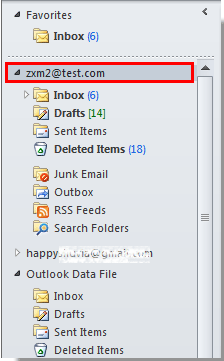
现在,Outlook今日页面显示在主窗口中,如下图所示:

注意:
1. 如果您需要每次打开Outlook时都显示Outlook今日页面,则应执行以下操作。
在Outlook今日窗格中,点击窗口右上角的“自定义Outlook今日”,然后在“自定义Outlook今日”窗口中勾选“启动时直接进入Outlook今日”选项,最后点击“保存更改”以保存设置。
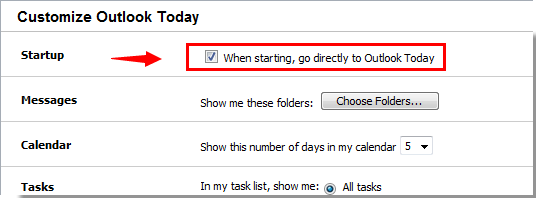
2. 此方法适用于Outlook 2007 / 2010和2013。
通过在Outlook 2010和2013中添加Outlook今日按钮启用Outlook今日
要在Outlook 2010和2013中启用Outlook今日,您还可以在功能区中添加一个Outlook今日按钮,请按照以下步骤操作。
1. 请右键单击 快速访问工具栏,然后在右键菜单中点击“自定义快速访问工具栏”。请参见截图:
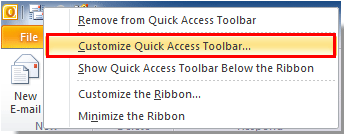
2. 在Outlook选项对话框中,请执行以下操作。
1). 从“选择命令来自”下拉列表中选择所有命令;
2). 在“所有命令”下拉列表下的框中选择Outlook今日;
3). 点击“添加”按钮;
4). 点击“确定”按钮。请参见截图:
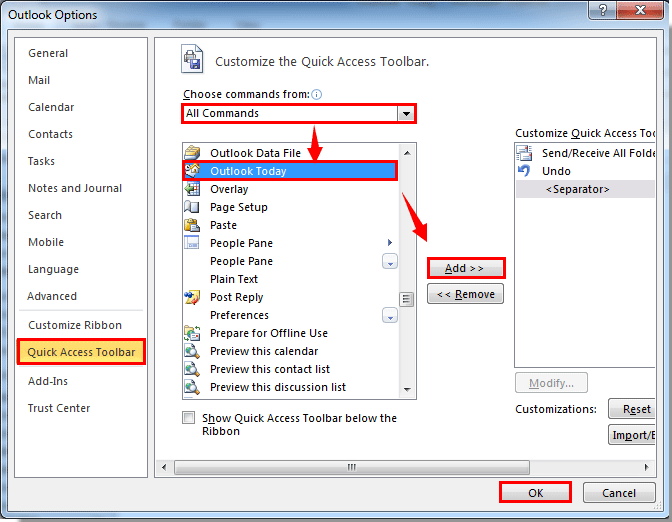
3. 现在,Outlook今日按钮将显示在快速访问工具栏中。点击该按钮,您将立即进入Outlook今日界面。
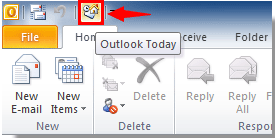
禁用Outlook今日并在启动Outlook时直接打开指定文件夹
如果在启动Outlook时自动打开了Outlook今日的主界面,并且您想将默认打开的Outlook文件夹更改为指定的一个,请按照以下步骤操作。
1. 在Outlook 2010和2013中,请点击文件 > 选项。
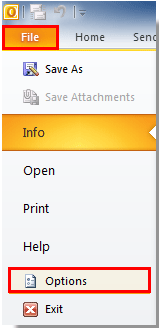
2. 在Outlook 2010和2013的Outlook选项对话框中,请点击左侧栏中的高级,然后点击Outlook启动和退出部分中的浏览按钮。请参见截图:
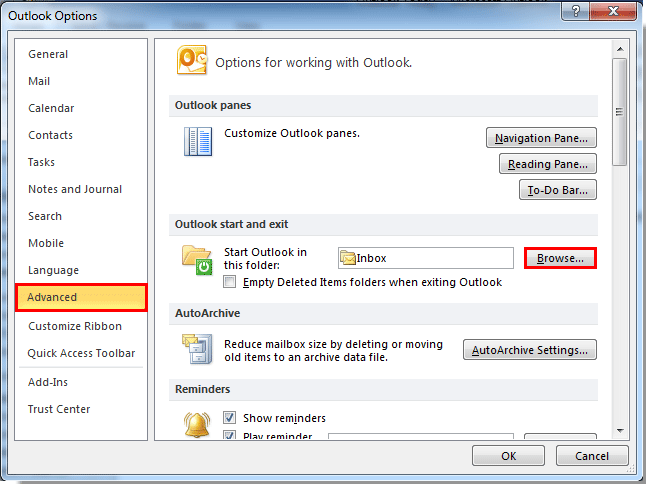
3. 当选择文件夹对话框弹出时,指定一个Outlook文件夹,然后点击确定按钮。
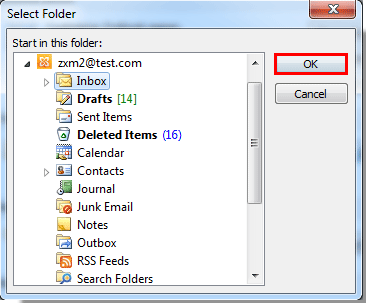
4. 然后点击确定按钮关闭所有对话框以完成整个设置。
从现在开始,当您启动Outlook应用程序时,上面指定的文件夹将自动打开。
最佳 Office 办公效率工具
最新消息:Kutools for Outlook 推出免费版!
体验全新 Kutools for Outlook,超过100 种强大功能!立即点击下载!
🤖 Kutools AI :采用先进的 AI 技术,轻松处理邮件,包括答复、总结、优化、扩展、翻译和撰写邮件。
📧 邮箱自动化:自动答复(支持 POP 和 IMAP) /计划发送邮件 /发送邮件时按规则自动抄送密送 / 自动转发(高级规则) / 自动添加问候语 / 自动将多收件人的邮件分割为单独邮件 ...
📨 邮件管理:撤回邮件 / 按主题及其他条件阻止欺诈邮件 / 删除重复邮件 / 高级搜索 / 整合文件夹 ...
📁 附件增强:批量保存 / 批量拆离 / 批量压缩 / 自动保存 / 自动拆离 / 自动压缩 ...
🌟 界面魔法:😊更多美观酷炫的表情 /重要邮件到达时提醒 / 最小化 Outlook 而非关闭 ...
👍 一键高效操作:带附件全部答复 / 防钓鱼邮件 / 🕘显示发件人时区 ...
👩🏼🤝👩🏻 联系人与日历:批量添加选中邮件中的联系人 / 分割联系人组为单独的组 / 移除生日提醒 ...
可根据您偏好选择 Kutools 使用语言——支持英语、西班牙语、德语、法语、中文及40 多种其他语言!
只需点击一下即可立即激活 Kutools for Outlook。无需等待,立即下载,提升工作效率!


🚀 一键下载——获取所有 Office 插件
强烈推荐:Kutools for Office(五合一)
一键下载五个安装包:Kutools for Excel、Outlook、Word、PowerPoint以及 Office Tab Pro。 立即点击下载!
- ✅ 一键便利操作:一次下载全部五个安装包。
- 🚀 随时满足 Office任务需求:需要哪个插件随时安装即可。
- 🧰 包含:Kutools for Excel / Kutools for Outlook / Kutools for Word / Office Tab Pro / Kutools for PowerPoint